Cette fonction est accessible :
![]() par l'icône
par l'icône ![]() ,
,
![]() par le menu Edition, Imprimer
par le menu Edition, Imprimer
![]() par un clic-droit sur la fenêtre, Imprimer
par un clic-droit sur la fenêtre, Imprimer
![]() par les touches de raccourcis : Ctrl P.
par les touches de raccourcis : Ctrl P.
Dans une liste de données, vous pouvez sélectionner (ils passent alors en bleu) les enregistrements que vous voulez imprimer ![]() , et paramètrer votre édition. Suivant le module dans lequel vous travaillez, différentes éditions vous sont proposées (édition du mandat, édition du titre ...).
, et paramètrer votre édition. Suivant le module dans lequel vous travaillez, différentes éditions vous sont proposées (édition du mandat, édition du titre ...).
![]() Pour créer votre fichier PDF, choisissez l'imprimante comme destination,
Pour créer votre fichier PDF, choisissez l'imprimante comme destination,
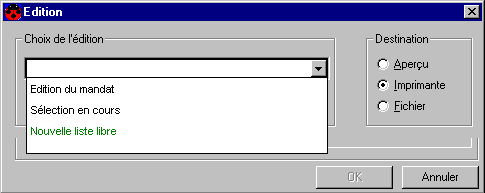
puis sélectionnez PDFCreator,
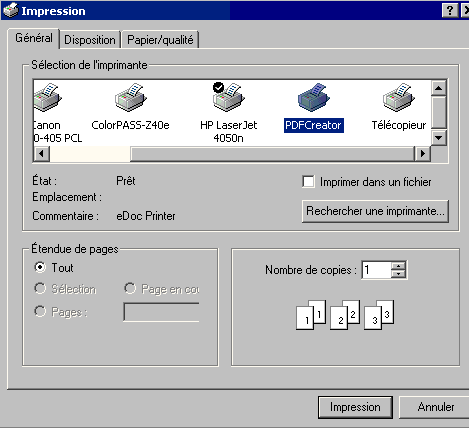
et cliquez sur le bouton ![]() .
.
![]() La fenêtre qui s'ouvre vous permet de donner un nouveau titre à votre document, d'ajouter un commentaire ... L'utilisation de ses champs vous est expliquée dans l'aide d'Acrobat Reader.
La fenêtre qui s'ouvre vous permet de donner un nouveau titre à votre document, d'ajouter un commentaire ... L'utilisation de ses champs vous est expliquée dans l'aide d'Acrobat Reader.
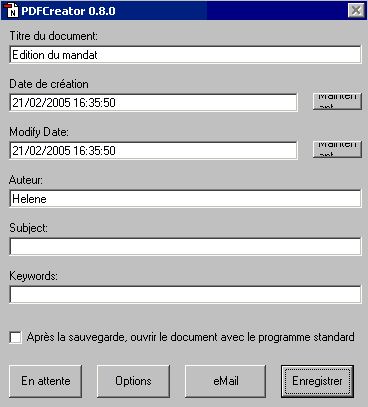
![]() Enregistrez
Enregistrez ![]() votre document afin de l'exploiter sur le serveur ou sur votre poste.
votre document afin de l'exploiter sur le serveur ou sur votre poste.
![]() Vous devez ensuite choisir un emplacement pour sauvegarder ce fichier :
Vous devez ensuite choisir un emplacement pour sauvegarder ce fichier :
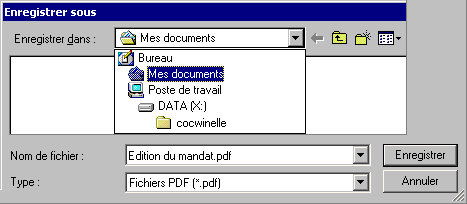
![]() Mes documents : dossier spécifique à votre session LGA. Les fichiers enregistrés à cet endroit ne peuvent pas être transférés du serveur vers votre disque local. Vous pouvez néanmoins les ouvrir avec Excel qui est installé sur le serveur de traitements.
Mes documents : dossier spécifique à votre session LGA. Les fichiers enregistrés à cet endroit ne peuvent pas être transférés du serveur vers votre disque local. Vous pouvez néanmoins les ouvrir avec Excel qui est installé sur le serveur de traitements.
![]() DATA X : zone d'échange utilisée pour faire transiter les fichiers du serveur à votre disque local. Cette zone est accessible par tous les utilisateurs LGA. Il est donc recommandé de ne pas y laisser de données confidentielles.
DATA X : zone d'échange utilisée pour faire transiter les fichiers du serveur à votre disque local. Cette zone est accessible par tous les utilisateurs LGA. Il est donc recommandé de ne pas y laisser de données confidentielles.
Le volume X possède un dossier Cocwinelle réservé à l'application où vous pouvez enregistrer vos données. Si vous créez régulièrement un nombre important de fichiers à exporter, vous pouvez y ajouter un dossier ![]() portant votre nom par exemple.
portant votre nom par exemple.
Si vous voulez travailler les données Cocwinelle sur votre poste (hors session LGA), un volume local a été connecté sur votre poste vers la zone d'échange DATA X et est visible depuis votre poste de travail. (Si vous ne le trouvez pas, demandez à votre responsable informatique de mapper ce volume).
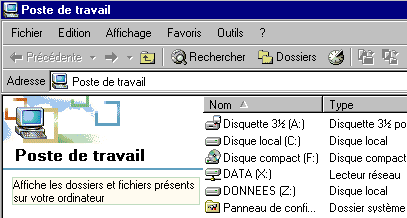
![]() Il suffit alors de copier ou déplacer vos fichiers de DATA X
Il suffit alors de copier ou déplacer vos fichiers de DATA X
vers l'un de vos répertoires de travail de votre disque local.